php小編西瓜為您帶來了LinuxLive安裝CentOS及Linux安裝Geany的詳細教學。 LinuxLive是一個強大的工具,可以幫助使用者在Windows系統上安裝並執行Linux發行版。而CentOS是一種流行的Linux發行版,具有穩定性和安全性的優勢。另外,如果您想在Linux上編寫和運行程序,Geany是一個輕量級的整合開發環境,本教學將為您詳細解釋如何安裝和配置Geany。無論您是初學者還是有經驗的用戶,本教學都將為您提供清晰的指導,讓您輕鬆掌握這些技巧。
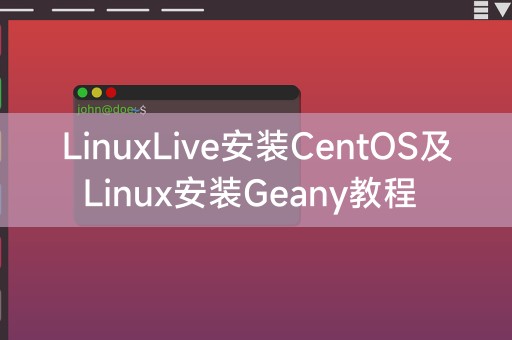
LinuxLive是一個用於將Linux系統安裝到USB磁碟或其他可移動儲存裝置的工具,使用LinuxLive可以方便地將CentOS安裝到您的電腦上,以下是詳細步驟:
1. 下載LinuxLive工具:您需要下載LinuxLive工具,您可以在官方網站上找到LinuxLive的最新版本,並根據您的作業系統下載相應的安裝包。
2. 安裝LinuxLive:下載完成後,雙擊安裝套件並依照指示安裝,安裝完成後,您將在開始功能表中找到LinuxLive的捷徑。
3. 準備USB:在安裝CentOS之前,您需要準備一個空的U盤,並確保其中沒有重要的數據,連接U盤到電腦上,並確保電腦可以識別它。
4. 開啟LinuxLive:雙擊LinuxLive的快捷方式,開啟工具,在工具介面中,您將看到一個簡單的介面,顯示了可用的Linux發行版。
5. 選擇CentOS:在LinuxLive介面中,您可以看到一個列表,列出了所有可用的Linux發行版,在列表中找到CentOS,並點擊選擇。
6. 選擇USB:在選擇CentOS後,您將被要求選擇要安裝CentOS的目標設備,在這裡,選擇您之前準備好的U盤,並按一下下一步。
7. 開始安裝:在選擇完目標設備後,您將看到一個確認介面,顯示了您選擇的CentOS版本和目標設備,確認無誤後,按一下開始安裝按鈕,LinuxLive將開始將CentOS安裝到U盤中。
8. 完成安裝:安裝過程可能需要一些時間,具體取決於您的電腦效能和USB速度,等待安裝完成後,您將收到一個成功的提示。
Geany是一個輕量級的文字編輯器,適用於Linux系統,以下是在Linux上安裝Geany的詳細步驟:
1. 開啟終端機:在Linux系統中,使用終端機可以方便地執行命令和安裝軟體,開啟終端機的方法因Linux發行版而異,您可以透過在應用程式選單中搜尋終端機來找到它。
2. 更新軟體包列表:在終端機中,輸入以下命令來更新軟體包列表,以確保您安裝的軟體是最新的:
``
#sudo apt update
輸入密碼並按下Enter鍵以執行指令。
3. 安裝Geany:在終端機中,輸入以下指令來安裝Geany:
sudo apt install geany
##終端將提示您確認安裝,輸入"Y"並按Enter鍵。 4. 等待安裝完成:終端機將開始下載和安裝Geany軟體包,這個過程可能需要一些時間,具體取決於您的電腦和網路速度。 5. 啟動Geany:安裝完成後,在終端機中輸入以下命令來啟動Geany:geanyGeany將啟動並顯示在您的桌面上。 6. 開始使用Geany:現在,您可以開始使用Geany來編輯文字檔案了,您可以開啟現有檔案或建立新文件,並使用Geany的各種功能來編輯和格式化文字。 希望本教學對您有所幫助,讓您可以輕鬆地安裝CentOS和Geany,如果您對Linux作業系統和相關工具感興趣,這裡有一個小知識與您分享:Linux是一種自由和開放原始碼的作業系統,最初由Linus Torvalds於1991年發布,它被廣泛用於伺服器和嵌入式設備,並且在個人電腦領域也越來越受歡迎,Linux作業系統具有高度的可自訂性和靈活性,使用戶能夠根據自己的需求進行個人化配置和使用。以上是LinuxLive安裝CentOS及Linux安裝Geany教學課程的詳細內容。更多資訊請關注PHP中文網其他相關文章!




